適用於 Windows 的 Apple Music 轉換器
如果您擁有 Windows PC,則可以訂閱 Apple Music。 擁有 Apple Music 會員資格,您可以訪問整個音樂世界 - 3000 萬首歌曲中的任何一首。
訂閱 Apple Music 後,您可以使用相同的 Apple ID 在 Mac、PC、iPhone、iPad、iPod touch 和 Android 上欣賞任何歌曲、專輯或播放列表。 但是,如果您想在 iPod nano、iPod shuffle 等其他音樂播放器上欣賞 Apple Music,事情就變得困難了。 當您嘗試將 Apple Music 同步到 iPod nano 或 shuffle 時,您會看到一條通知,提示“Apple Music 歌曲無法複製到 iPod”。
幸運的是,如果您可以將 Apple Music DRM 保護的 M4P 曲目轉換為 MP3,那麼您就可以輕鬆地將它們傳輸到您的 iPod nano、iPod shuffle。 您只需要一個 Apple Music 轉換器 - 在這裡我推薦 Ondesoft iTunes Converter 。
本教程將向您展示如何在 Windows 上將 Apple Music 歌曲轉換為 MP3。 如果您在 Mac 上訂閱 Apple Music, 請查看本教程 。
首先, 在您的 Windows 上 下載並安裝 Apple Music 轉換器 - Ondesoft iTunes Converter 。
要將 Apple Music 歌曲轉換為 MP3,您需要先將歌曲、專輯或播放列表添加到 iTunes 資料庫。
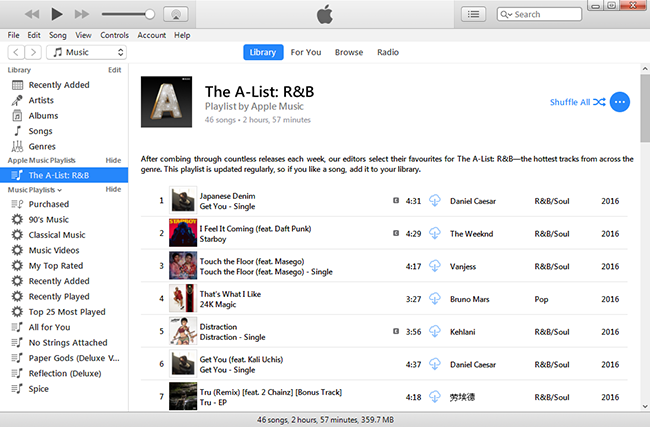
然後在您的 Windows PC 上運行 Ondesoft iTunes Converter。 您會發現它會自動加載您的 iTunes 資料庫。
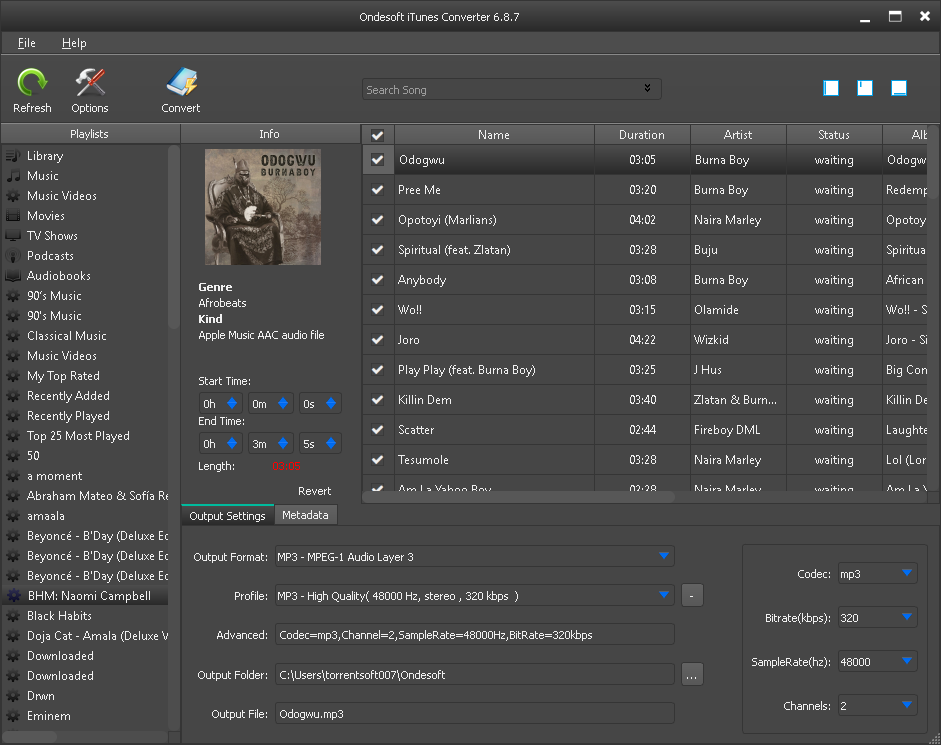
檢查您要轉換的所有 Apple Music 歌曲並選擇 MP3 作為輸出格式。 這款 Apple Music 轉換器還支持 M4A、AC3、AIFF、AU、FLAC、M4R 和 MKA 作為輸出格式。
對於每種輸出格式,Apple Music 到 MP3 轉換器提供 3 種配置文件設置:高、正常和低,具有不同的比特率、採樣率和頻道。 您還可以根據需要自定義右側的值。
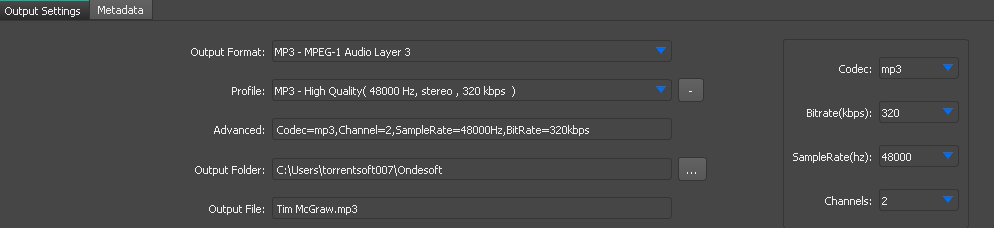
輸出文件名可以包含 Title、Artist、Album、TrackID 和 DiskID。 單擊菜單欄上的選項以打開首選項並根據需要自定義輸出文件名格式。
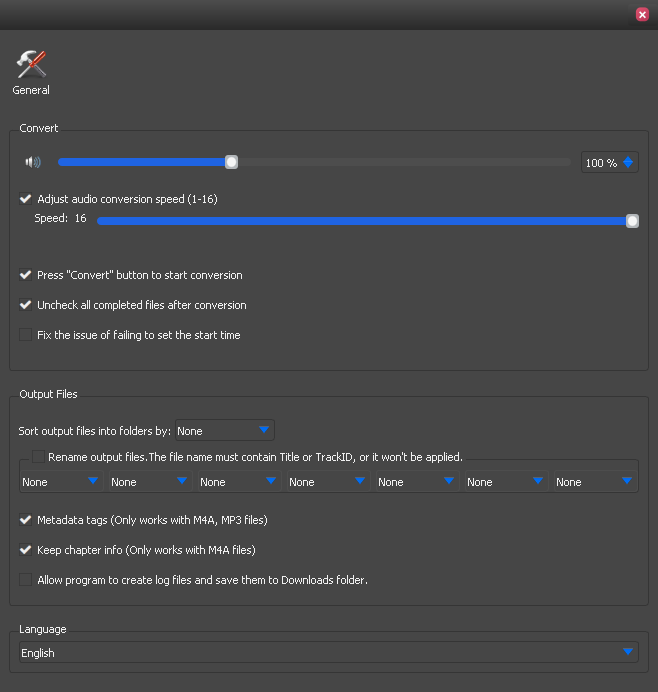
單擊轉換開始將選定的 Apple Music 歌曲轉換為 MP3。 iTunes 會在轉換過程中在後台播放歌曲(靜音),因此您最好在轉換完成之前不要使用 iTunes。
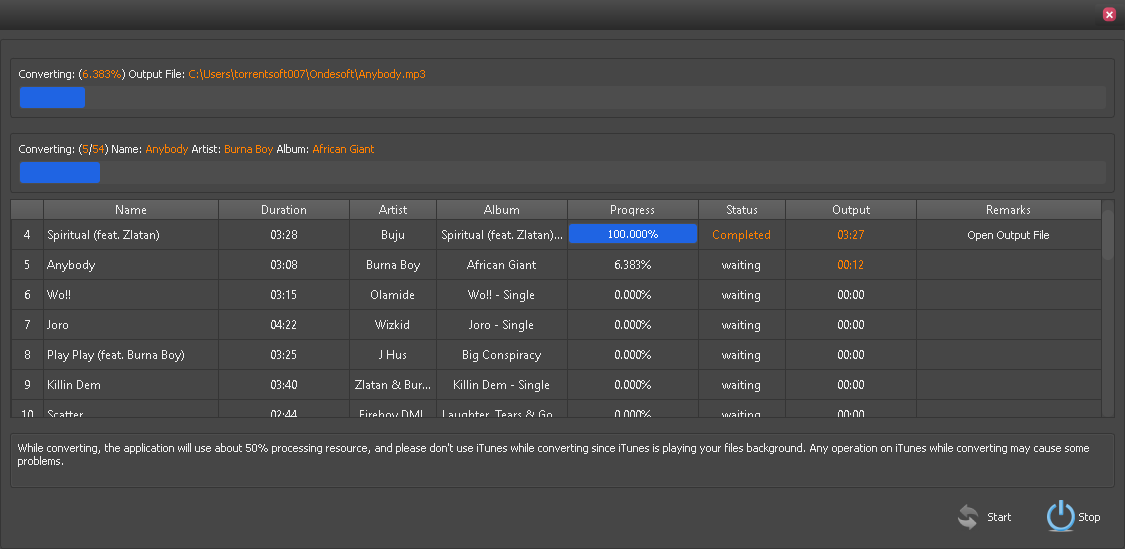
側邊欄
Ondesoft 提示
更多>>- Sonos 上的 Spotify 免費版本
- 下載免費聖誕歌曲
- 關於 Spotify 的 9 件事
- 免費獲得 Spotify Premium
- 在 Apple Watch 上播放 Spotify
- 將 Spotify 轉換為 MP3
- 將 Spotify 轉換為 M4A
- 將 Spotify 轉換為 WAV
- 將 Spotify 轉換為 FLAC
- Spotify 播放列表到 iPod shuffle
- 來自 Spotify 的 DRM 免費音樂
- 從 Spotify 下載 MP3 音樂
- 免費下載 Spotify 音樂
- 無需付費即可下載 Spotify 音樂
- 將 Spotify 歌曲下載到外置硬盤
- 在 MP3 播放器上享受 Spotify 音樂
- 延長 Spotify 高級免費試用期
- 免費 Spotify 下載器
- 免費 Spotify 錄音機
- 備份 Spotify 音樂
- 在車上播放 Spotify
- 在 HomePod 上播放 Spotify
- Spotify++ iOS 從 AppValley 下載
- Spotify++ iOS 從 TweakBox 下載
- 免費離線聽 Spotify 音樂
- 在 Sandisk MP3 播放器上收聽 Spotify 音樂
- 在 iPod 上收聽 Spotify
- 在 Amazon Echo 上播放 Spotify 音樂
- 在沒有 iPhone 的 Apple Watch 上播放 Spotify 音樂
- 在 Apple Watch 上播放 Spotify 音樂
- 在 iPod Nano 上播放 Spotify 音樂
- 在 iPod Shuffle 上播放 Spotify 音樂
- 在 PS4 上播放 Spotify 音樂
- 在 Roku 上播放 Spotify 音樂
- 在 Sonos 上播放 Spotify 音樂
- 在 Google Home 上播放 Spotify 音樂
- 從 Spotify 錄製歌曲
- 將 Spotify 音樂錄製為 MP3
- 刪除 Spotify DRM
- 將 Spotify 音樂另存為 MP3
- Spotify 音樂作為鈴聲
- Spotify 免費 VS 高級比較
- 免費獲得 Spotify 溢價 - 沒有黑客
- Spotify 音樂下載器
- Spotify 音樂質量
- Spotify 音樂錄音機
- Apple Watch 上的 Spotify 離線播放
- 第 4 代 iPod Touch 上的 Sptofy
- Spotify 高級版 APK
- Spotify Premium 免費
- Spotify Premium 不會下載歌曲
- Spotify 歌曲不可用
- Spotify 學生折扣
- 將本地音樂同步到 Spotify
- Spotify 同步到 iPod 功能不再可用
- Spotify VS。 潮汐比較
- 免費 Spotify 到 MP3 轉換器
- Spotify 到 MP3 轉換器
- Spotify VS Apple Music 比較
- Spotify VS Soundcloud
- 將 Spotify 串流到 Apple TV
- 將 Spotify 串流到 Chromecast
- 將 Spotify 同步到 Android
- Spotify 可視化工具
- Spotify 播放列表下載器
- 在電視上觀看 iTunes 電影
- iTunes DRM 刪除
- 在三星電視上播放 Spotify
- Spotify 兼容 MP3 播放器
- 從 Audible 有聲讀物中刪除 DRM
- 將音頻轉換為 MP3
- 最佳 DRM 音頻轉換器評論
- Apple 的 FairPlay DRM:您需要知道的一切
- 前 8 名音樂流媒體服務
- 在沒有 Premium 的情況下阻止 Spotify 上的廣告
- 如何將 Spotify 歌曲下載到手機
- 如何將 Spotify 連接到 Discord
- 在 Wear OS Smartwatch 上離線播放 Spotify




